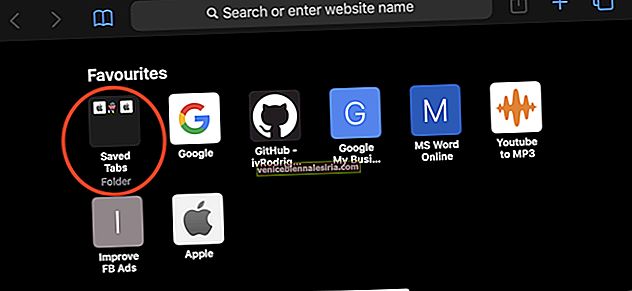Semasa menghapuskan beberapa data yang tidak diperlukan, anda secara tidak sengaja menghapus beberapa fail penting. Dan sekarang anda sangat ingin memulihkan semua fail yang dipadamkan dari iCloud di komputer atau peranti iOS anda.
Tarik nafas, kawan! Anda sama sekali tidak bernasib baik. Terima kasih kepada sistem pemulihan fail iCloud, memulihkan fail yang dipadam pada Mac dan iPhone tanpa masalah. Sudah tentu, ada beberapa batasan, tetapi anda boleh mengambil sebahagian besar fail yang hilang.
- Cara Memulihkan Fail iCloud yang Dihapus pada Mac atau PC Windows
- Cara Memulihkan Fail yang Baru Dihapus dari iCloud Drive di iPhone dan iPad
Apabila anda memadamkan fail, fail tersebut akan kekal di iCloud sehingga 30 hari sebelum dikeluarkan secara kekal. Oleh kerana sandaran iCloud merangkumi sebahagian besar fail penting seperti data aplikasi, tetapan peranti, konfigurasi HomeKit, iMessage, foto, video, sejarah pembelian dari perkhidmatan Apple, seperti muzik, filem, rancangan TV, aplikasi, buku dan banyak lagi, anda akan dapat untuk mengambil barang anda tanpa rasa sakit.
Bercakap mengenai bagaimana pemulihan data iCloud berfungsi; ia tidak dikenali sebagai super laju. Selain itu, anda akan dapat menuntut kembali data yang dihapus dengan cekap hanya dari icloud.com di komputer.
Walaupun versi iOS baru-baru ini membolehkan anda memulihkan fail yang dipadam baru-baru ini, ini bukan cara yang sesuai. Oleh itu, jika anda ingin mendapatkan kembali data dengan lebih cekap, anda perlu menggunakan desktop dengan sambungan Internet yang aktif!
Cara Memulihkan Fail iCloud yang Dihapus pada Mac atau PC Windows
Langkah 1. Buka mana-mana penyemak imbas web di komputer anda dan pergi ke icloud.com. Kemudian, log masuk ke akaun iCloud anda.

Langkah # 2. Sekarang, klik pada ikon Tetapan.

Langkah # 3. Di bawah bahagian "Lanjutan" , anda mempunyai banyak pilihan:
- Pulihkan Fail
- Pulihkan Kenalan
- Pulihkan Kalendar dan Peringatan
- Pulihkan Penanda Halaman

Sekarang, pilih pilihan berdasarkan keperluan. Kemudian, pilih dan pilih data yang ingin diambil. Pada akhirnya, tekan butang Pulihkan.

Terdapat juga pilihan untuk memilih semua data, jadi gunakan pilihan ini jika anda ingin mendapatkan kembali semuanya. Kemudian, tunggu sebentar kerana pemulihan data iCloud tidak berfungsi dengan pantas. Semua data yang anda pilih akan dipulihkan di aplikasi masing-masing atau lokasi asal.
iOS 11 atau lebih baru dilengkapi dengan pengurus fail asli yang disebut "Files" yang membolehkan anda mengambil fail yang baru dihapuskan dari iCloud Drive. Oleh itu, jika anda telah memadamkan mana-mana fail pemacu iCloud anda, ikuti langkah-langkah di bawah untuk memulihkannya pada peranti iOS anda.
Cara Memulihkan Fail yang Baru Dihapus dari iCloud Drive di iPhone dan iPad
Langkah 1. Buka aplikasi Fail pada peranti iOS anda.

Langkah # 2. Sekarang, ketik tab Semak Imbas dan kemudian tekan Baru Dipadam.

Langkah # 3. Seterusnya, anda akan melihat semua fail yang dipadamkan. Ketuk Pilih di sudut kanan atas dan kemudian pilih fail yang ingin anda kembalikan dan tekan butang Pulihkan.
 Itu sahaja! Fail-fail ini sekarang akan tersedia dalam folder asalnya.
Itu sahaja! Fail-fail ini sekarang akan tersedia dalam folder asalnya.
Mengakhiri…
Sekarang setelah anda mengetahui cara mendapatkan semula fail yang hilang, gunakan kaedah untuk mendapatkan kembali data anda sekiranya anda pernah berada di sisi pagar yang salah. Lebih baik ada sistem pemulihan data lengkap pada peranti iOS itu sendiri. Saya harap Apple memasukkannya lebih awal daripada yang lain.
Lihat juga catatan di bawah:
- Penyimpanan iCloud: Analisis SWOT & Mengapa Lebih Baik daripada Perkhidmatan Awan Lain
- Alternatif iTunes Terbaik untuk Mac dan PC Windows
- Aplikasi Pengurus Fail Terbaik untuk iPhone dan iPad
- Cara Menghapus Dokumen dan Data pada iPhone dan iPad